RxPY - 环境设置
在本章中,我们将进行 RxPy 的安装。要开始使用 RxPY,我们需要先安装 Python。因此,我们将开展以下工作 -
- 安装Python
- 安装 RxPy
安装Python
访问Python官方网站:https://www.python.org/downloads/。如下所示,然后单击适用于 Windows、Linux/Unix 和 mac os 的最新版本。根据您可用的 64 位或 32 位操作系统下载 Python。

下载后,单击.exe 文件并按照步骤在系统上安装 python。

python 包管理器,即 pip 也将通过上述安装默认安装。要使其在您的系统上全局工作,请直接将 python 的位置添加到 PATH 变量中,安装开始时会显示相同的内容,请记住选中“ADD to PATH”复选框。如果您忘记检查它,请按照以下给出的步骤添加到 PATH。
要添加到 PATH,请按照以下步骤操作 -
右键单击计算机图标,然后单击属性 → 高级系统设置。
它将显示如下所示的屏幕 -
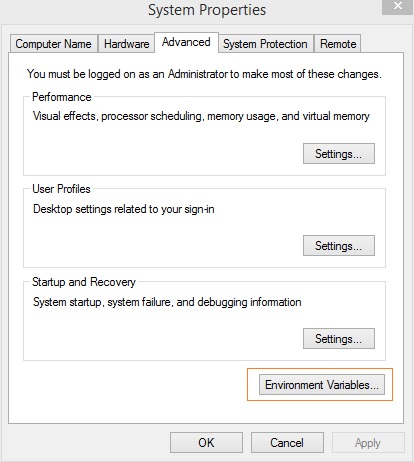
单击环境变量,如上所示。它将显示如下所示的屏幕 -

选择 Path 并单击 Edit 按钮,在末尾添加 python 的位置路径。现在,让我们检查一下 python 版本。
检查 python 版本
E:\pyrx>python --version Python 3.7.3
安装 RxPY
现在,我们已经安装了 python,我们将安装 RxPy。
一旦安装了 python,python 包管理器,即 pip 也将被安装。以下是检查 pip 版本的命令 -
E:\pyrx>pip --version pip 19.1.1 from c:\users\xxxx\appdata\local\programs\python\python37\lib\site- packages\pip (python 3.7)
我们已经安装了pip,版本是19.1.1。现在,我们将使用 pip 安装 RxPy
命令如下 -
pip install rx

